Win8应用商店右下角白色叉图标无法打开怎么办
摘要:应用商店是win8系统中的一个应用下载安装平台,不像win732位,通过它可以安装到各种软件应用程序,在使用过程中难免会遇到各种问题。最近有...
应用商店是win8系统中的一个应用下载安装平台,不像win7 32位,通过它可以安装到各种软件应用程序,在使用过程中难免会遇到各种问题。最近有用户在metro界面中无法打开应用商店中的应用,并在应用右下角中显示白色的叉叉图标,无法正常使用metro界面应用也会给我们带来一定麻烦,下面给大家介绍下具体解决方法吧。
操作前如果在传统桌面状态,请点击键盘windows键打开metro界面。如果在metro界面状态,进行下面的操作。
1、首先,在metro点击应用商店按键,正常登陆进入应用商店;
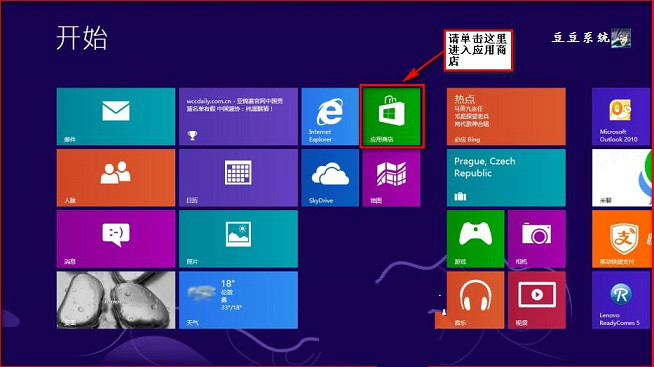
2、进入应用商店后,直接点击Win+C组合键,将超级按钮栏打开,然后单击设置按钮,将设置选项打开。打开后找到应用更新选项,左键点击直接打开应用更新选项界面;
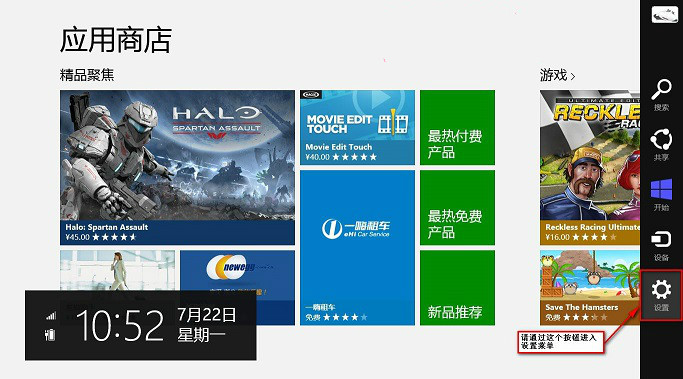
3、找到选项里面的同步许可证按键,左键点击或触控屏触控单击这个按钮,系统就自动同步目前关联Microsoft账户信息,同步后利用Alt+F4组合键就可以退出应用商店,然后查看是否一切都正常。
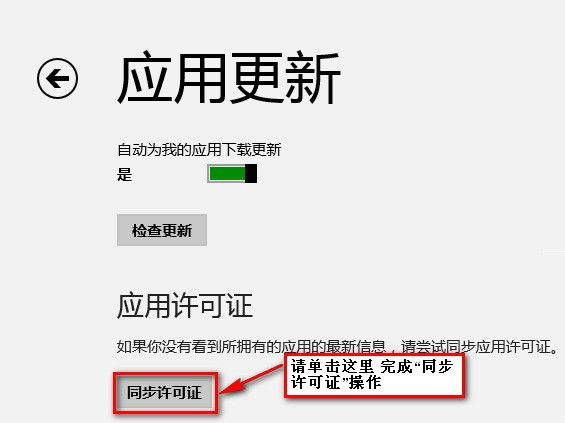
在win8应用商店中应用显示白色叉叉标志并导致应用无法打开问题,我们可以按照选择同步许可证并与微软同步账户信息,那么应用商店应用问题也很容易得到修复与解决。
【Win8应用商店右下角白色叉图标无法打开怎么办】相关文章:
